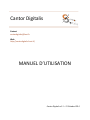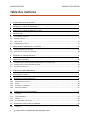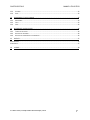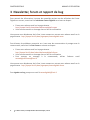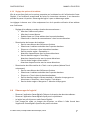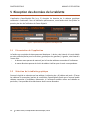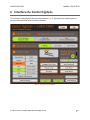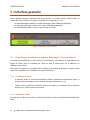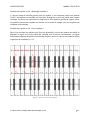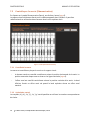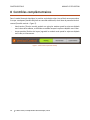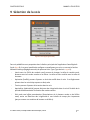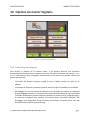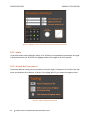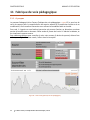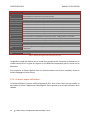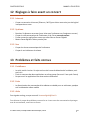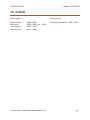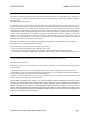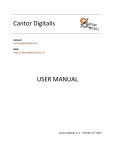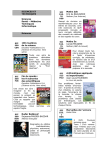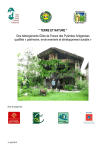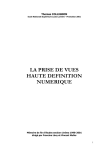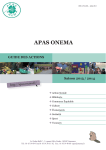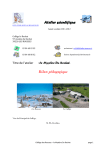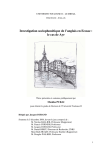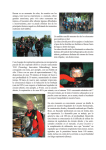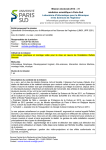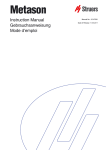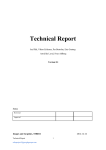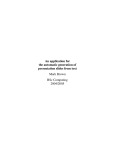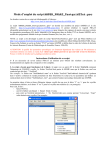Download Cantor Digitalis MANUEL D`UTILISATION
Transcript
Cantor Digitalis Contact [email protected] Web http://cantordigitalis.limsi.fr/ MANUEL D’UTILISATION Cantor Digitalis v1.1 – 21 Octobre 2014 CANTOR DIGITALIS MANUEL D’UTILISATION Table des matières 1 A PROPOS DU CANTOR DIGITALIS .......................................................................................................... 4 2 POURQUOI LA TABLETTE GRAPHIQUE ? ................................................................................................. 5 3 NEWSLETTER, FORUM ET RAPPORT DE BUG .......................................................................................... 6 4 INSTALLATION ........................................................................................................................................ 7 4.1 4.2 4.3 4.4 CONFIGURATION REQUISE ......................................................................................................................... 7 MATERIEL FOURNI ................................................................................................................................... 7 INSTALLATION ......................................................................................................................................... 8 DEMARRAGE DU LOGICIEL ......................................................................................................................... 9 5 RECEPTION DES DONNEES DE LA TABLETTE ......................................................................................... 10 5.1 5.2 PRESENTATION DE L’APPLICATION ............................................................................................................. 10 SELECTION DE LA TABLETTE GRAPHIQUE ..................................................................................................... 10 6 INTERFACE DU CANTOR DIGITALIS ....................................................................................................... 11 7 L’INTERFACE GESTUELLE ...................................................................................................................... 12 7.1 7.2 7.3 CONTROLE PAR LA TABLETTE GRAPHIQUE (RECTANGLE / AXE VOCALIQUE) ....................................................... 12 CONTROLE PAR LA SOURIS (DEMONSTRATION) ............................................................................................ 14 RESUME DES CONTROLES ........................................................................................................................ 15 8 CONTROLES COMPLEMENTAIRES ......................................................................................................... 16 9 SELECTION DE LA VOIX ......................................................................................................................... 17 10 10.1 10.2 10.3 10.4 11 11.1 11.2 11.3 11.4 12 12.1 2 OPTIONS DU CANTOR DIGITALIS ........................................................................................................ 19 CORRECTION DE JUSTESSE ..................................................................................................................... 19 AUDIO ............................................................................................................................................... 20 ACCORD DE L’INSTRUMENT ................................................................................................................... 20 ENVOI DES DONNEES ............................................................................................................................ 21 FABRIQUE DE VOIX PEDAGOGIQUE ................................................................................................... 22 A PROPOS .......................................................................................................................................... 22 FONCTIONNEMENT .............................................................................................................................. 23 MODES ............................................................................................................................................. 23 A SAVOIR AVANT UTILISATION ................................................................................................................ 24 REGLAGES A FAIRE AVANT UN CONCERT ........................................................................................... 25 INTERNET ........................................................................................................................................... 25 © LIMSI-‐CNRS, Groupe Audio & Acoustique, 2014 CANTOR DIGITALIS 12.2 12.3 13 13.1 13.2 13.3 14 14.1 14.2 14.3 15 MANUEL UTILISATEUR SYSTEME ............................................................................................................................................ 25 SON .................................................................................................................................................. 25 PROBLEMES ET FAITS CONNUS .......................................................................................................... 25 PROBLEMES ........................................................................................................................................ 25 FAITS ................................................................................................................................................ 25 HELP ................................................................................................................................................. 25 REFERENCES SCIENTIFIQUES .............................................................................................................. 26 THESES DE DOCTORAT .......................................................................................................................... 26 ARTICLES DE JOURNAUX ........................................................................................................................ 26 ARTICLES DE CONFERENCES ET WORKSHOPS ............................................................................................. 26 CREDITS .............................................................................................................................................. 27 DEVELOPPEURS ............................................................................................................................................... 27 SUPERVISEUR .................................................................................................................................................. 27 16 LICENCE .............................................................................................................................................. 28 © LIMSI-‐CNRS, Groupe Audio & Acoustique, 2014 3 CANTOR DIGITALIS MANUEL D’UTILISATION 1 A propos du Cantor Digitalis Cantor Digitalis est un synthétiseur vocal performatif. Il vous permet de chanter par le seul biais de vos mains et d’un stylet sur une tablette graphique. Cantor Digitalis est simple à installer et à jouer. Il a été utilisé avec succès lors de plusieurs concerts, en chantant divers styles de musiques, des polyphonies anciennes et modernes aux ragas Indiens. Plusieurs joueurs de Cantor Digitalis peuvent être réunis afin de former un chœur tel que le Chorus Digitalis1. Cantor Digitalis est composé de deux blocs principaux : un synthétiseur de voix paramétrique, et un contrôleur basé sur une tablette graphique. Chanter s’accomplit simplement en dessinant des motifs sur la tablette. Le son est calculé à partir d’un modèle mathématique de la production vocale, mettant en jeu le débit glottique à la sortie des cordes vocales, le filtrage du conduit vocal, et le rayonnement du son au niveau des lèvres. La production du son est entièrement paramétrique, ne nécessitant aucun enregistrement de voix naturelle. Le choix de la tablette graphique n’est pas arbitraire. D’autres interfaces ont été testées, mais n’ont pas atteint les qualités d’un stylet sur une tablette graphique en termes de précision, d’apprentissage et de résolution temporelle. En plus des voix solistes, Cantor Digitalis peut être utilisé pour concevoir des voix répondant à vos propres besoins ou envies. La qualité vocale, la taille du conduit vocal, le spectre vocalique et encore d’autres paramètres peuvent être ajustés dans le but de créer la voix de votre choix. Pour les développeurs, Cantor Digitalis est distribué gratuitement selon la licence CECILL. Vous êtes libres de l’utiliser, le modifier, le distribuer, comme il est mentionné dans la licence (voir dernière partie). 1 http://cantordigitalis.limsi.fr/chorusdigitalis_fr.php 4 © LIMSI-‐CNRS, Groupe Audio & Acoustique, 2014 CANTOR DIGITALIS MANUEL UTILISATEUR 2 Pourquoi la tablette graphique ? Une composante importante du Cantor Digitalis est son interface. Plusieurs critères sont considérés dans le choix d'une interface de contrôle adaptée. D'abord, comme avec tout instrument de musique, aucune latence ne doit être perçue entre le geste et le son produit. La résolution temporelle des tablettes Wacom Intuos 5M est de 5 ms avec un stylet et 20 ms avec les doigts. Le temps de transmission des données par USB est négligeable. Ces faibles résolutions produisent l'illusion que le son et le geste sont connectés par une causalité directe, comme un instrument de musique acoustique. Ensuite, l'interface doit proposer une haute résolution spatiale pour permettre la continuité du contrôle et d'éviter d'entendre des pas de quantification. Les tablettes Wacom Intuos 5M possèdent une résolution de 5080 lignes par pouce (0.005 mm) et 2048 niveaux de pression. Ces grandeurs sont beaucoup plus grandes que ce que la précision du stylet permet d'atteindre (limite du diamètre de la pointe du stylet et de la faible amplitude du ressort au niveau de la pointe). Enfin, un son synthétique est d'autant plus réaliste que ses paramètres ne sont pas statiques. Par conséquent, l'interface doit suggérer des gestes précis, reproductibles, intuitifs et dynamiques. Le stylet, initialement conçu pour du dessin sur ordinateur, remplit ces critères en proposant un geste connu et pratiqué depuis l'enfance : l'écriture. Comparé à la souris ou au trackpad, la tablette offre la possibilité de jouer de légères modulations de paramètres, essentielles pour la qualité du son. La technologie tactile utilise l'avantage de l'utilisation massive de ses doigts sur tablettes ou smartphones. Néanmoins, il est possible de contrôler le logiciel par le biais d'une souris et du clavier d'ordinateur afin d'avoir un aperçu du système avant de se munir d’une tablette graphique. © LIMSI-‐CNRS, Groupe Audio & Acoustique, 2014 5 CANTOR DIGITALIS MANUEL D’UTILISATION 3 Newsletter, forum et rapport de bug Pour recevoir des informations à propos des nouvelles versions ou des utilisations du Cantor Digitalis en concert, souscrivez à la newsletter Cantor Digitalis en suivant ces étapes : • Entrez votre adresse email sur la page suivante : http://sympa.limsi.fr/wws/subscribe/cantordigitalis.news • Vous recevrez ensuite un message avec un lien de confirmation Vous pouvez vous désabonner de la liste à tout moment en entrant votre adresse email sur la page suivante : http://sympa.limsi.fr/wws/sigrequest/cantordigitalis.news Pour discuter de problèmes rencontrés ou si vous avez des commentaires à partager avec la communauté, souscrivez à la liste forum en suivant ces étapes : • Entrez votre adresse email sur la page suivante : http://sympa.limsi.fr/wws/subscribe/cantordigitalis.forum • Vous recevrez ensuite un message avec un lien de confirmation • Pour envoyer un message à la communauté, utilisez l'adresse email [email protected] Vous pouvez vous désabonner de la liste à tout moment en entrant votre adresse email sur la page suivante : http://sympa.limsi.fr/wws/sigrequest/cantordigitalis.forum Pour signaler un bug, envoyer un email à [email protected] 6 © LIMSI-‐CNRS, Groupe Audio & Acoustique, 2014 CANTOR DIGITALIS MANUEL UTILISATEUR 4 Installation 4.1 Configuration requise Un ordinateur Mac OS X est nécessaire pour lancer le logiciel Cantor Digitalis. Bien que le contrôle de l’instrument soit possible avec une souris, les résultats optimaux sont obtenus avec une tablette graphique Wacom. Pour les concerts, l’utilisation d’un équipement audio (e.g. haut-‐parleurs actifs) est préférable, mais le logiciel fonctionne sur les haut-‐parleurs de l’ordinateur. Jusqu’à présent, Cantor Digitalis a été intégralement testé avec l’équipement suivant : 4.1.1 Système d’exploitation Mac OS X version 10.6 ou ultérieure 4.1.2 Tablette graphique Wacom Intuos 3M, 4M, 5M, 5M touch, pro M, 3L, 4L, 5L. La version du driver ne doit pas dépasser la version protouch 6.3.4-‐3 4.1.3 Optimal control Le logiciel fourni est optimisé pour l’utilisation d'une tablette graphique avec stylet et fonction tactile. Si la tablette n'est pas tactile, une tablette peut être utilisée avec seulement le stylet. Si aucune tablette n’est disponible, la souris peut être utilisée pour avoir un aperçu du système. Afin d’optimiser les performances de l’ordinateur et de limiter les interférences d’autres applications, il est conseillé de créer une session dédiée à ce logiciel sur l’ordinateur, et de fermer toutes les autres lors d’une performance. 4.2 Matériel fourni 4.2.1 Logiciel Deux applications sont fournies, situées dans le dossier /Applications. -‐ Le logiciel CantorDigitalis-‐Tab permet de récupérer les données de la tablette connectée à l’ordinateur. -‐ Le logiciel CantorDigitalis-‐Synth inclut le synthétiseur de voix chantée Cantor Digitalis. 4.2.2 Matériel -‐ Des supports visuels sont fournis en format PDF dans le dossier /Tablet Masks. Le fichier TabletLayer_IntuosM est pour les tablettes de taille M, et le fichier TabletLayer_IntuosL est pour les tablettes de taille L. Ils doivent être imprimés et appliquées sur la tablette pour visualiser l’espace de contrôle du synthétiseur. © LIMSI-‐CNRS, Groupe Audio & Acoustique, 2014 7 CANTOR DIGITALIS 4.3 MANUEL D’UTILISATION Installation La partie suivante détaille la configuration de la tablette pour le contrôle de Cantor Digitalis. Pour un contrôle avec souris, aller directement à la partie 6. Pour pouvoir utiliser la tablette Wacom sur votre ordinateur, installer le driver fourni téléchargeable à l’URL suivante : https://www.wacom.asia/en/driver-‐634-‐3-‐for-‐mac-‐os-‐x-‐v-‐108-‐ 107-‐106 Pour une bonne compatibilité avec CantorDigitalis-‐Tab, la version du driver ne doit pas dépasser 6.3.4-‐3 4.3.1 Application du support visuel sur la tablette - Choisir le support visuel adapté à la taille de la tablette et fourni avec le logiciel dans le dossier /Tablet Masks et l’imprimer sur une feuille de papier A4. Si la taille de la tablette est différente, redimensionner le PDF aux dimensions de la tablette. - Découper le support visuel selon son contour. Pour les tablettes 4M, conserver le cadre blanc autour du « clavier ». Pour les tablettes 5M, enlever le cadre. - Coller le support visuel sur la surface de la tablette avec du ruban adhésif. Pour les tablettes 5M, les coins du support visuel doivent correspondre avec les marques blanches sur la tablette. - Pour un meilleur glissement du stylet sur la tablette et pour ne pas abîmer le calque, il est possible de le recouvrir par un transparent semi-‐rigide à fixer sur la tablette. Figure 1 -‐ Application du support visuel sur la tablette 8 © LIMSI-‐CNRS, Groupe Audio & Acoustique, 2014 CANTOR DIGITALIS MANUEL UTILISATEUR 4.3.2 Réglage des options de la tablette Afin de ne pas être gêné par les options proposées par la tablette lors de l’utilisation du Cantor Digitalis, il est fortement recommandé de suivre les instructions suivantes. Il est néanmoins possible de passer à la partie « Démarrage du logiciel » pour un démarrage rapide. Les réglages ci-‐dessous sont à faire uniquement lors de la première utilisation d’une tablette avec l’ordinateur. - Réglage de la tablette en mode « données de reconnaissance » • Aller dans Préférences Système. • Aller dans le menu Wacom. • Double-‐cliquer sur l’icône tablette dans le premier bandeau. • Sélectionner « données de reconnaissance » dans le menu déroulant. -‐ Désactivation des boutons de la tablette • Dans le menu Wacom des Préférences Système. • Sélectionner la tablette souhaitée dans le premier bandeau. • Cliquer sur « Fonctions » dans le deuxième bandeau. • Dans le premier onglet « ExpressKeys » : désactiver chaque bouton avec les menus déroulants. • Dans le deuxième onglet « Touch Ring » : désactiver chaque fonction avec les menus déroulants. • Dans le dernier onglet « Menu radial » : désactiver chaque fonction avec les menus déroulants. -‐ Désactivation des effets tactiles du « Touch » sur le système (tablette Touch uniquement) • Dans le menu Wacom des Préférences Système. • Sélectionner la tablette souhaitée dans le premier bandeau. • Cliquer sur « Touch » dans le deuxième bandeau. • Dans le deuxième onglet « Gestes standards » : décocher chaque geste et sélectionner « Désactiver » dans l’onglet « Trois doigts ». • Dans le dernier onglet « Mes gestes » : décocher chaque geste. 4.4 Démarrage du logiciel Démarrer l’application CantorDigitalis-‐Tab pour la réception des données tablettes. Démarrer l’application CantorDigitalis-‐Synth pour le synthétiseur. Le logiciel est prêt à jouer en mode Cantor Digitalis. Pour changer de mode, et changer plus d’options, se référer à l’aide fournie dans l’application CantorDigitalis-‐Synth ou aux parties suivantes. © LIMSI-‐CNRS, Groupe Audio & Acoustique, 2014 9 CANTOR DIGITALIS MANUEL D’UTILISATION 5 Réception des données de la tablette L’application CantorDigitalis-‐Tab (Figure 2) récupère les données de la tablette graphique connectée à l’ordinateur. Pour de meilleures performances, cette fenêtre doit être placée au premier plan lors de l’utilisation de Cantor Digitalis. Figure 2 – Capture d’écran de l’application CantorDigitalis-‐Tab 5.1 Présentation de l’application La fenêtre est constituée de deux panneaux identiques : à droite, celui réservé à la main habile ou main préférée (droite pour les droitiers, gauche pour les gauchers). A gauche, celui réservé à l’autre main. Le bouton menu permet de mettre à jour la liste des tablettes connectées à l’ordinateur. Le menu déroulant permet de choisir la tablette à utiliser pour la main correspondante. 5.2 Sélection de la tablette graphique Comme le logiciel ne nécessite qu’une tablette, la sélection de « All tablets and tools » (Toutes les tablettes et accessoires) permet le contrôle du CantorDigitalis-‐Synth avec n’importe quelle tablette connectée à l’ordinateur. Néanmoins, si l’utilisateur souhaite utiliser une tablette en particulier, il est possible de la sélectionner dans le menu déroulant. 10 © LIMSI-‐CNRS, Groupe Audio & Acoustique, 2014 CANTOR DIGITALIS MANUEL UTILISATEUR 6 Interface du Cantor Digitalis L’interface du CantorDigitalis-‐Synth est présentée en Figure 3. Cette dernière est découpée en plusieurs blocs détaillés dans les parties suivantes. Figure 3 – Interface du Cantor Digitalis © LIMSI-‐CNRS, Groupe Audio & Acoustique, 2014 11 CANTOR DIGITALIS MANUEL D’UTILISATION 7 L’interface gestuelle Cantor Digitalis permet le contrôle de la source vocale – la hauteur vocale, l’effort vocal – et l’articulation des voyelles. Trois types de contrôle sont proposés (Figure 4): - Le mode Rectangle Vocalique « Vocalic Rectangle » (pour tablettes graphiques) - Le mode Axe Vocalique « Vocalic Axis » (pour tablettes graphiques) - Le mode Démonstration « Demo » (pour clavier et souris) Figure 4 – Control type (Type de contrôle) 7.1 Contrôle par la tablette graphique (Rectangle / Axe Vocalique) La source est contrôlée par le stylet tenu par la main habile. L’articulation est contrôlée par les doigts de l’autre main si la tablette est Touch, ou avec le même stylet sur la tablette si la tablette est non Touch. Pour aider les musiciens à se repérer dans l’espace de la tablette graphique, le support visuel suivant est à appliquer sur la tablette (voir partie Installation). 7.1.1 Contrôle de la source La hauteur vocale se contrôle continûment suivant la position horizontale du stylet. La position exacte de chaque note se situe sur les lignes verticales (Figure 5). - L’effort vocal se contrôle à l’aide de la pression du stylet sur la tablette. Plus le stylet est enfoncé, plus l’effort vocal est important. 7.1.2 Articulation control Le mode de contrôle des voyelles est choisi dans le Control Type de l’application CantorDigitalis-‐ Synth. 12 © LIMSI-‐CNRS, Groupe Audio & Acoustique, 2014 CANTOR DIGITALIS MANUEL UTILISATEUR Contrôle des voyelles en 2D: « Rectangle Vocalique » Il s’agit du mode de contrôle optimal pour les voyelles. Il est nécessaire d’avoir une tablette Touch. L’articulation est contrôlée par la position du doigt de la main non habile dans l’espace vocalique. Ce dernier est représenté en rouge dans le coin supérieur gauche du support visuel. Les positions exactes des voyelles sont situées sur le centre de chaque croix. Les voyelles sont indiquées en phonétique. Contrôle des voyelles en 1D : « Axe Vocalique » Dans le cas où seule une tablette non Touch est disponible, le choix des voyelles est réalisé en déplaçant le stylet de la main habile (qui contrôle aussi la source) verticalement. Les lignes horizontales indiquent les positions exactes des voyelles, écrites en vert sur les bordures droites et gauches de la tablette (Figure 5). Figure 5 – Support visuel du Cantor Digitalis © LIMSI-‐CNRS, Groupe Audio & Acoustique, 2014 13 CANTOR DIGITALIS 7.2 MANUEL D’UTILISATION Contrôle par la souris (Démonstration) En cliquant sur le mode Démonstration (Demo), une fenêtre s’ouvre (Figure 6). Le support visuel initialement fourni pour la tablette apparaît dans la fenêtre. Il peut être redimensionné en utilisant les deux curseurs dans le coin supérieur droit. Figure 6 – Demo (Mode démonstration) 7.2.1 Contrôle de la source La source est contrôlée en plaçant la souris sur le support visuel : La hauteur vocale se contrôle continûment suivant la position horizontale de la souris. La position exacte de chaque note se situe sur les lignes verticales (Figure 6). - L’effort vocal est contrôlé continûment suivant la position verticale de la souris. Le bord inférieur fournit un effort vocal nul quand le bord supérieur donne un effort vocal maximal. 7.2.2 Articulation control Les voyelles /a/, /e/, /u/, /i/, /o/, /y/ sont disponibles en utilisant les touches correspondantes du clavier. 14 © LIMSI-‐CNRS, Groupe Audio & Acoustique, 2014 CANTOR DIGITALIS 7.3 MANUEL UTILISATEUR Résumé des contrôles Paramètres vocaux Hauteur vocale Effort vocal Articulation des voyelles Rectangle Vocalique (tablette) Main habile Position horizontale du stylet Axe Vocalique (tablette) Main habile Position horizontale du stylet Main habile Pression du stylet Main habile Pression du stylet Main non-‐habile Position 2D du doigt Main habile Position verticale du stylet Table 1 – Contrôles du Cantor Digitalis Démonstration (souris et clavier) Main habile Position horizontale de la souris Main habile Position verticale de la souris Main non-‐habile Touches sur le clavier © LIMSI-‐CNRS, Groupe Audio & Acoustique, 2014 15 CANTOR DIGITALIS MANUEL D’UTILISATION 8 Contrôles complémentaires Dans le mode Rectangle Vocalique, la position verticale du stylet n’est reliée à aucun paramètre. Il est par conséquent possible d’ajouter un contrôle additionnel, choisi dans le panneau Vertical control (Contrôle vertical – Figure 7). - Vocal tension (Tension vocale) produit une voix plus tendue quand le stylet est déplacé vers le haut de la tablette, et relâchée et soufflée lorsque le stylet est déplacé vers le bas. - Larynx position (Position du larynx) agrandit le conduit vocal quand le stylet est déplacé vers le bas, et inversement. Figure 7 -‐ Vertical Control (Contrôle vertical) 16 © LIMSI-‐CNRS, Groupe Audio & Acoustique, 2014 CANTOR DIGITALIS MANUEL UTILISATEUR 9 Sélection de la voix Figure 8 -‐ Voice Type (Type de voix) Des voix prédéfinies sont proposées dans la fenêtre principale de l’application CantorDigitalis-‐ Synth (Figure 8). Il est aussi possible de configurer manuellement ces voix, en ouvrant la fenêtre Advanced settings (Réglages avancés) du panneau Voice Type (Type de voix – Figure 9). - Vocal tract size (Taille du conduit vocal) permet de changer la taille du conduit vocal, distance entre les cordes vocales et les lèvres. La taille est très corrélée avec la taille du chanteur. - Aspiration (Souffle) permet d’ajouter un bruit de souffle dans la voix. Il est légèrement présent dans les voix Noisy soprano et Noisy alto. - Tension permet d’ajouter de la tension dans la voix. - Aperiodicity (Apériodicité) permet d’ajouter des irrégularités dans la voix à l’échelle de la période fondamentale de la vibration des cordes vocales. - Pitch and vocal effort perturbations (Perturbations de la hauteur vocale et de l’effort vocal) active ou désactive des irrégularités à une échelle de temps plus importante (perçue comme une variation de hauteur ou d’effort). © LIMSI-‐CNRS, Groupe Audio & Acoustique, 2014 17 CANTOR DIGITALIS MANUEL D’UTILISATION Figure 9 – Réglages avancés de Voice Type (Type de voix) En bas de la fenêtre (Figure 10), les valeurs des formants (fréquences centrales, bandes passantes et amplitudes) sont affichées à droite dans les boîtes violettes. Elles sont calculées après les dépendances source-‐filtre. Pour obtenir les valeurs des formants avant les dépendances source-‐ filtre, cliquer sur le bouton en haut à gauche du cadre vert. Elles seront affichées à gauche dans les boîtes bleues. Figure 10 – Valeurs courantes des formants et l’interface pour les modifier Il est aussi possible de modifier les valeurs des formants, mais pas de jouer avec ces nouvelles valeurs sur la tablette. Pour les modifier, suivez les instructions « Manual setting of formant values ». En particulier, il faut régler l’effort vocal avec le curseur. Ensuite cliquer sur le bouton en haut à gauche du cadre vert pour afficher les valeurs formantiques à gauche. Ensuite, il est possible de les modifier en tapant des nouvelles valeurs dans les boîtes bleues. Les valeurs des formants après les dépendances source-‐filtre seront calculées en temps réel pour pouvoir écouter le résultat. Quatre préréglages de valeurs formantiques sont disponibles en cliquant sur la voyelle désirée en haut à gauche. 18 © LIMSI-‐CNRS, Groupe Audio & Acoustique, 2014 CANTOR DIGITALIS MANUEL UTILISATEUR 10 Options du Cantor Digitalis Figure 11 -‐ Options du Cantor Digitalis 10.1 Correction de justesse Pour faciliter la justesse de la hauteur vocale, il est possible d’activer une correction automatique de la hauteur dans le panneau Accuracy Correction (Correction de justesse – Figure 11). La note jouée est alors corrigée en sélectionnant la note juste la plus proche, suivant une gamme par demi-‐ton. - L’activation de Contact correction corrige la note à chaque contact du stylet sur la tablette. - L’activation de Trajectory correction ajuste la note si le stylet s’immobilise sur la tablette. - Des réglages fins de la correction de trajectoire sont possibles en cliquant sur Advanced settings (Réglages avancés). La correction de trajectoire s’active quand le stylet reste dans l’intervalle de détection (Interval detection) pendant un certain temps (Triggering delay). La correction s’applique alors pendant une certaine durée (Correction duration). Des préréglages sont disponibles, d’une correction lente (Slow) à réactive (Fast), avec des intervalles petits (Small) ou grands (Large). © LIMSI-‐CNRS, Groupe Audio & Acoustique, 2014 19 CANTOR DIGITALIS MANUEL D’UTILISATION Figure 12 – Réglages avancées de Accuracy Correction (Correction de la justesse) 10.2 Audio Le panneau Audio setup (Réglages audio) et les fenêtres correspondantes permettent de régler la réverbération du son, de choisir les réglages audio et d’enregistrer le chant produit. 10.3 Accord de l’instrument Le panneau Manual tuning (Accord manuel) permet de régler la fréquence du La4 ainsi que des notes aux bordures de la tablette, si besoin d’un réglage plus fin par rapport au support visuel. Figure 13 – Manual Tuning (Accord manuel) 20 © LIMSI-‐CNRS, Groupe Audio & Acoustique, 2014 CANTOR DIGITALIS MANUEL UTILISATEUR 10.4 Envoi des données Le panneau Send data (Envoi des données – Figure 14) permet d’envoyer les données du synthétiseur à l’extérieur de l’application par un protocole UDP. L’adresse IP de l’appareil receveur est à indiquer. Le port est ensuite compris entre 7400 et 7409. Figure 14 -‐ Send Data (Envoi des données) Les données sont des messages formatés de la manière suivante : [préfixe valeur]. Le préfixe indique le type de donnée. Les préfixes utilisés sont répertoriés dans le tableau 2. Préfixe Description pitch Hauteur de la note en demi-‐tons vocal_effort Effort vocal normalisé [0,1] xstyl Position horizontale du stylet normalisée [0,1] ystyl Position verticale du stylet normalisée [0,1] xfing Position horizontale du doigt normalisée [0,1] yfing Position verticale du doigt normalisée [0,1] F1 Position du premier formant en Hz F2 Position du deuxième formant en Hz F3 register Position du troisième formant en Hz Registre (entier) 31 – Bulgarian style 1 – Noisy soprano 2 – Soprano 3 – Noisy Alto 4 – Alto 5 – Tenor 6 – Bass 21 – Child 1 22 – Child 2 23 – Baby 11 – Extreme Voice 1 12 – Extreme voice 2 13 – Extreme voice 3 Table 2 – Préfixes pour l’envoi des données © LIMSI-‐CNRS, Groupe Audio & Acoustique, 2014 21 CANTOR DIGITALIS MANUEL D’UTILISATION 11 Fabrique de voix pédagogique 11.1 A propos Le panneau Pedagogic Voice Factory (Fabrique de voix pédagogique – Figure 15) a pour but de servir de support pour la compréhension de certains aspects de la production vocale et de sa modélisation, d’une manière interactive et en utilisant les modalités audio et visuelle. Pour cela, il s’appuie sur une fenêtre interactive qui permet d’activer ou désactiver certaines parties du modèle tout en écoutant l’effet rendu en jouant de la voix à l’aide de la tablette, et en visualisant le spectre sonore. Sans tablette graphique pour contrôler la voix, trois curseurs (à droite du spectre) doivent être utilisés pour régler la hauteur vocale, l’effort vocal et la voyelle. Figure 15 – Voice Factory (Fabrique de voix pédagogique) 22 © LIMSI-‐CNRS, Groupe Audio & Acoustique, 2014 CANTOR DIGITALIS MANUEL UTILISATEUR 11.2 Fonctionnement La fenêtre est composée de 3 parties, correspondant à celles d’un modèle source-‐filtre avec dépendances : La source : sélection du type de contrôle sur l’amplitude de la voix (Type of amplitude control) ainsi que l’activation de la partie harmonique (Vocal fold vibration) ou bruitée (Aspiration) de la source glottique. Les formants : activation des formants indépendamment, et addition cumulative dans l’ordre de plus petite à plus grande fréquence centrale. Les dépendances source-‐filtre: activation de certaines dépendances entre la fréquence fondamentale, les formants et l’effort vocal. Pour activer le spectre, il suffit de cliquer sur le carré « Spectrum On/Off » en haut à droite du spectre. 11.3 Modes Deux modes sont disponibles. Le premier est un scénario de construction du modèle de voix se composant de 14 séquences. Chaque séquence complète le modèle proposé à la séquence précédente. La séquence 14 correspond à une synthèse complète. Le numéro de la séquence active est indiqué en dessous du panneau Source-‐filter dependencies. Le passage d’une séquence à la suivante s’effectue en appuyant sur la touche Q du clavier. Le détail des séquences est présenté dans le tableau ci-‐après. © LIMSI-‐CNRS, Groupe Audio & Acoustique, 2014 23 CANTOR DIGITALIS N° de séquence MANUEL D’UTILISATION Description Contrôle de la source uniquement 1 Contrôle binaire du volume avec la pression du stylet 2 Contrôle linéaire du volume avec la pression du stylet Ajout des formants à la source glottique 3 Ajout du formant 1 uniquement en glissant le curseur « Individual formant » vers le haut 4 Ajout du formant 2 uniquement en glissant le curseur « Individual formant » vers le haut 5 Ajout du formant 3 uniquement en glissant le curseur « Individual formant » vers le haut 6 Ajout du formant 4 uniquement en glissant le curseur « Individual formant » vers le haut 7 Ajout du formant 5 uniquement en glissant le curseur « Individual formant » vers le haut 8 Ajoute le formant 2 au précédent en glissant le curseur « Add formants » vers le haut 9 Ajoute le formant 3 aux précédents en glissant le curseur « Add formants » vers le haut 10 Ajoute le formant 4 aux précédents en glissant le curseur « Add formants » vers le haut 11 Ajoute le formant 5 aux précédents en glissant le curseur « Add formants » vers le haut Affinement de la source 12 Contrôle de l’effort vocal avec la pression du stylet Ajout d’un souffle au niveau de la glotte. Son amplitude est réglable avec le curseur 13 « Aspiration » Voix complète 14 Voix complète Table 3 – Résumé des séquences de construction de la voix Le deuxième mode (par défaut) est un mode libre permettant de construire et déconstruire le modèle source-‐filtre à sa guise en cliquant sur ses différents composants pour les activer ou les désactiver. Pour retourner au Cantor Digitalis dans son fonctionnement normal (voix complète), fermer la fenêtre Pedagogical Voice Factory. 11.4 A savoir avant utilisation La fenêtre affichant le spectre utilise beaucoup de CPU. Pour éviter d’avoir un son scandé, ne pas oublier de laisser l’application CantorDigitalis-‐Tab au premier plan lors de l’utilisation de la tablette. 24 © LIMSI-‐CNRS, Groupe Audio & Acoustique, 2014 CANTOR DIGITALIS MANUEL UTILISATEUR 12 Réglages à faire avant un concert 12.1 Internet Couper sa connexion à internet (Ethernet / Wi-‐Fi) pour éviter toute mise jour de logiciel intempestive ou autre. 12.2 Système Brancher l’ordinateur au secteur (pour éviter que l’ordinateur ne s’éteigne en concert) Couper la veille automatique de l’ordinateur et de l’écran en mode secteur Fermer toutes les applications autres que celles liées au Cantor Digitalis Mettre CantorDigitalis-‐Tab au premier plan 12.3 Son Couper les alertes automatiques de l’ordinateur Couper le son indicateur du volume 13 Problèmes et faits connus 13.1 Problèmes - La saisie tactile s’active si le stylet est hors de la zone de détection de la tablette, mais pas le clic Crash si ouverture des deux applications en même temps (les ouvrir l’une après l’autre) Ne pas ouvrir les applications sur deux sessions différentes 13.2 Faits La désactivation des commandes de la tablette est valable pour un ordinateur, quelque soit la tablette de même modèle 13.3 Aide Pour signaler un bug, envoyer un email à [email protected] Pour discuter à propos de problèmes rencontrés ou si vous avez des commentaires à partager avec la communauté, souscrivez au forum. © LIMSI-‐CNRS, Groupe Audio & Acoustique, 2014 25 CANTOR DIGITALIS MANUEL D’UTILISATION 14 Références scientifiques La sélection de références suivante donne des informations sur les bases scientifiques et techniques du Cantor Digitalis. Elles peuvent être téléchargées sur http://cantordigitalis.limsi.fr/ 14.1 Thèses de doctorat • • L. Feugère, "Synthèse par règles de la voix chantée contrôlée par le geste et applications musicales". PhD Thesis, Université Pierre et Marie Curie (UPMC), 09/2013, (.pdf ) S. Le Beux, "Contrôle gestuel de la prosodie et de la qualité vocale". PhD Thesis, Université Paris Sud, 12/2009. (.pdf) 14.2 Articles de journaux • • • C. d’Alessandro, L. Feugère, S. Le Beux, O. Perrotin, A. Rilliard "Drawing melodies: Evaluation of Chironomic Singing Synthesis" J. Acoust. Soc. Am., 135(6), 3601-‐3612, 2014. (.pdf) C. d'Alessandro, A. Rilliard, S. Le Beux "Chironomic stylization of intonation" J. Acoust. Soc. Am., 129(3), March 2011, 1594-‐1604. (.pdf) N. d'Alessandro, P. Woodruff, Y. Fabre, T. Dutoit, S. Le Beux, B. Doval, C. d'Alessandro, "Real time and accurate musical control of expression in singing synthesis". Journal on Multimodal User Interfaces, 1(1), pp. 31-‐39, 2007. (.pdf) 14.3 Articles de conférences et workshops 26 • O. Perrotin, C. d'Alessandro, "Adaptive mapping for improved pitch accuracy on touch user interfaces", Proceedings of the 2013 International Conference on New Interfaces for Musical Expression (NIME13), Daejeon + Seoul, Korea Republic, May 27-‐30, 2013, pp. 186-‐189. (.pdf) • L. Feugère, C. d'Alessandro, B. Doval, "Performative voice synthesis for edutainment in acoustic phonetics and singing: a case study using the Cantor Digitalis, 5th International ICST Conference, INTETAIN, Mons, Belgium, 03/07-‐05/07, 2013. In Intelligent Technologies for Interactive Entertainment, Vol. 124, 169-‐178, 2013, Revised Selected Papers. Springer 2013 Lecture Notes of the Institute for Computer Sciences, Social Informatics and Telecommunications Engineering. ISBN 978-‐3-‐319-‐03891-‐9. (.pdf) • L. Feugère, S. Le Beux, C. d'Alessandro, "Chorus digitalis: polyphonic gestural singing", 1st International Workshop on Performative Speech and Singing Synthesis (P3S 2011), Vancouver (Canada), 14/03 au 15/03, 2011, 4p. Unreferenced printed proceedings. (.pdf) • S. Le Beux, L. Feugère, C. d'Alessandro, "Chorus digitalis: experiment in chironomic choir singing", 12th Annual Conference of the International Speech Communication Association (INTERSPEECH 2011), Firenze, Italy, August 27-‐31, 2011, 2005-‐2008. ISSN 1990−9772. (.pdf) • N. d'Alessandro, C. d'Alessandro, S. Le Beux, B. Doval, "Real-‐time calm synthesizer: new approaches in hands-‐controlled voice synthesis", Proceedings of the 6th International Conference on New Interfaces for Musical Expression (NIME'06), pp. 266-‐271, 2006. (.pdf) • C. d’Alessandro, N. d’Alessandro, S. Le Beux, J. Simko, F. Cetin, and H. Pirker, "The speech conductor: Gestural control of speech synthesis", proceedings of eNTERFACE 2005, Mons, Belgium, pp. 52-‐61. (.pdf) • B. Doval, C. d’Alessandro, and N. Henrich. "The voice source as a causal/anticausal linear filter", In ISCA, editor, Proceedings of Voqual’03: Voice Quality: Functions, analysis and synthesis, Geneva, Switzerland, 2003. (.pdf) © LIMSI-‐CNRS, Groupe Audio & Acoustique, 2014 CANTOR DIGITALIS MANUEL UTILISATEUR 15 Crédits Développeurs Sylvain Le Beux Boris Doval Lionel Feugère Olivier Perrotin Superviseur (2008 – 2009) (2008 – 2009, 2011 – 2012) (2010 – 2014) (2013 – 2014) Christophe d’Alessandro (2008 – 2014) © LIMSI-‐CNRS, Groupe Audio & Acoustique, 2014 27 CANTOR DIGITALIS MANUEL D’UTILISATION 16 Licence Copyright LIMSI-‐CNRS. Contributeurs: Christophe d'Alessandro, Boris Doval, Lionel Feugère, Sylvain Le Beux, Olivier Perrotin (2014) Christophe d'Alessandro -‐ [email protected] Boris Doval -‐ [email protected] Lionel Feugère -‐ [email protected] Sylvain Le Beux -‐ [email protected] Olivier Perrotin -‐ [email protected] Ce logiciel est un programme informatique proposant un synthétiseur numérique à formants contrôlé par une ou plusieurs interfaces. Il est composé de deux principaux patches Max. L'utilisateur interagit avec les deux programmes Max suivants : CantorDigitalis-‐Tab et CantorDigitalis-‐Synth. CantorDigitalis-‐Tab reçoit les données de la tablette graphique et les envoie au moteur de synthèse. CantorDigitalis-‐Synth est le moteur de synthèse. C'est un synthétiseur vocal performatif et paramétrique. Il implémente le modèle source-‐filtre linéaire et acoustique de la production de la voix. La partie "filtre" ou "conduit vocal" du système est calculée par une structure parallèle de résonateurs du second ordre. Les voyelles sont contrôlées par règles de synthèse. La partie "source" ou "dérivée du signal glottique" du système est calculée par le Causal-‐Anticausal Linear Model CALM. Les paramètres du CALM sont combinés pour contrôler quatre dimensions vocales : la tension de la voix, le souffle, la rugosité, et l'effort vocal. CantorDigitalis-‐Synth inclut des réglages préenregistrés pour différentes catégories de voix (baryton, ténor, alto, soprano), différents profils de voix, des interactions source-‐filtre (formant et adaptation harmonique), une haute résolution de hauteur vocale, la taille du conduit vocal, un espace vocalique, et un contrôle de la qualité de voix. Le logiciel peut être téléchargé à l'adresse suivante : http://cantordigitalis.limsi.fr/ Ce logiciel est régi par la licence CeCILL soumise au droit français et respectant les principes de diffusion des logiciels libres. Vous pouvez utiliser, modifier et/ou redistribuer ce programme sous les conditions de la licence CeCILL telle que diffusée par le CEA, le CNRS et l'INRIA sur le site : http://www.cecill.info En contrepartie de l'accessibilité au code source et des droits de copie, de modification et de redistribution accordés par cette licence, il n'est offert aux utilisateurs qu'une garantie limitée. Pour les mêmes raisons, seule une responsabilité restreinte pèse sur l'auteur du programme, le titulaire des droits patrimoniaux et les concédants successifs. A cet égard, l'attention de l'utilisateur est attirée sur les risques associés au chargement, à l'utilisation, à la modification et/ou au développement et à la reproduction du logiciel par l'utilisateur étant donné sa spécificité de logiciel libre, qui peut le rendre complexe à manipuler et qui le réserve donc à des développeurs et des professionnels avertis possédant des connaissances informatiques approfondies. Les utilisateurs sont donc invités à charger et tester l'adéquation du logiciel à leurs besoins dans des conditions permettant d'assurer la sécurité de leurs systèmes et ou de leurs données et, plus généralement, à l'utiliser et l'exploiter dans les mêmes conditions de sécurité. Le fait que vous puissiez accéder à cet en-‐tête signifie que vous avez pris connaissance de la licence CeCILL, et que vous en avez accepté les termes. CantorDigitalis-‐Tab utilise S2M.WACOM et S2M.WACOMTOUCH, externals Max et sources C pour la réception des données tablette. 28 © LIMSI-‐CNRS, Groupe Audio & Acoustique, 2014 CANTOR DIGITALIS MANUEL UTILISATEUR Copyright CNRS-‐LMA (2011-‐2013). Contributor: Charles Gondre This software is governed by the CeCILL license under French law and abiding by the rules of distribution of free software. You can use, modify and/ or redistribute the software under the terms of the CeCILL license as circulated by CEA, CNRS, and INRIA at the following URL: http://www.cecill.info/index.en.html As a counterpart to the access to the source code and rights to copy, modify and redistribute granted by the license, users are provided only with a limited warranty and the software's author, the holder of the economic rights, and the successive licensors have only limited liability. In this respect, the user's attention is drawn to the risks associated with loading, using, modifying and/or developing or reproducing the software by the user in light of its specific status of free software, that may mean that it is complicated to manipulate, and that also therefore means that it is reserved for developers and experienced professionals having in-‐depth computer knowledge. Users are therefore encouraged to load and test the software's suitability as regards their requirements in conditions enabling the security of their systems and/or data to be ensured and, more generally, to use and operate it in the same conditions as regards security. The fact that you are presently reading this means that you have had knowledge of the CeCILL license and that you accept its terms. The software was developed during the métason project (ANR-‐10-‐CORD-‐0003) and can be downloaded at the following URL: http://metason.cnrs-‐mrs.fr/Resultats/MaxMSP/index.html [s2m.wacom] is based on the design of the [wacom] object whose history is: -‐ Version 3. (for OSX) by Jean-‐Michel Couturier, CNRS-‐LMA, France, 2003. -‐ wacom object for os9 (version 2) by Richard Dudas. Copyright (c) 1999, the Regents of the University of California. Special thanks to Atau Tanaka for suggesting this object back in the Bionic days. Thanks to CNMAT for sponsoring the version 2. s2m.wacom has been done with ObjectiveMax -‐ A framework for creating Max objects using Objective-‐C Copyright (c) 2009, 74 Objects LLC. Redistribution and use in source and binary forms, with or without modification, are permitted provided that the following conditions are met: 1. Redistributions of source code must retain the above copyright notice, this list of conditions and the following disclaimer. 2. Redistributions in binary form must reproduce the above copyright notice, this list of conditions and the following disclaimer in the documentation and/or other materials provided with the distribution. 3. Neither the name of ObjectiveMax nor the names of its contributors may be used to endorse or promote products derived from this software without specific prior written permission. THIS SOFTWARE IS PROVIDED BY THE AUTHOR ``AS IS'' AND ANY EXPRESS OR IMPLIED WARRANTIES, INCLUDING, BUT NOT LIMITED TO, THE IMPLIED WARRANTIES OF MERCHANTABILITY AND FITNESS FOR A PARTICULAR PURPOSE ARE DISCLAIMED. IN NO EVENT SHALL THE AUTHOR BE LIABLE FOR ANY DIRECT, INDIRECT, INCIDENTAL, SPECIAL, EXEMPLARY, OR CONSEQUENTIAL DAMAGES (INCLUDING, BUT NOT LIMITED TO, PROCUREMENT OF SUBSTITUTE GOODS OR SERVICES; LOSS OF USE, DATA, OR PROFITS; OR BUSINESS INTERRUPTION) HOWEVER CAUSED AND ON ANY THEORY OF LIABILITY, WHETHER IN CONTRACT, STRICT LIABILITY, OR TORT (INCLUDING NEGLIGENCE OR OTHERWISE) ARISING IN ANY WAY OUT OF THE USE OF THIS SOFTWARE, EVEN IF ADVISED OF THE POSSIBILITY OF SUCH DAMAGE. © LIMSI-‐CNRS, Groupe Audio & Acoustique, 2014 29